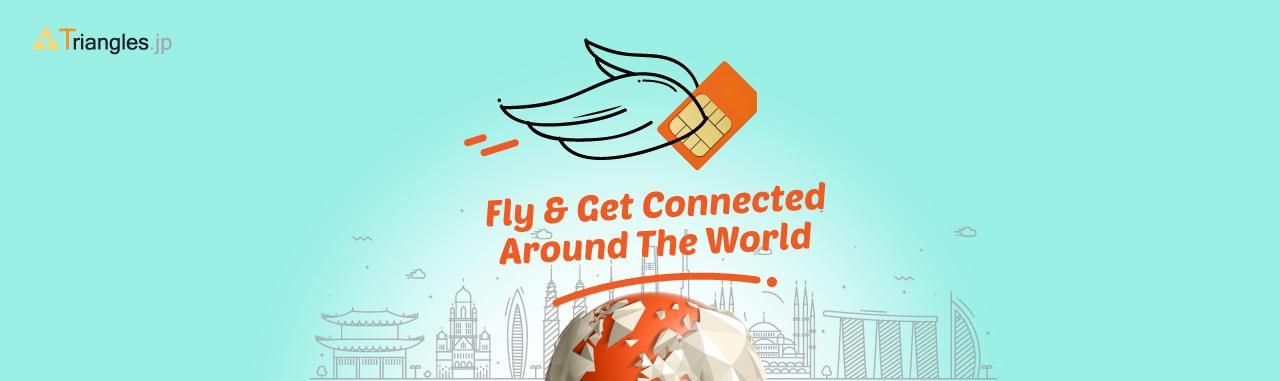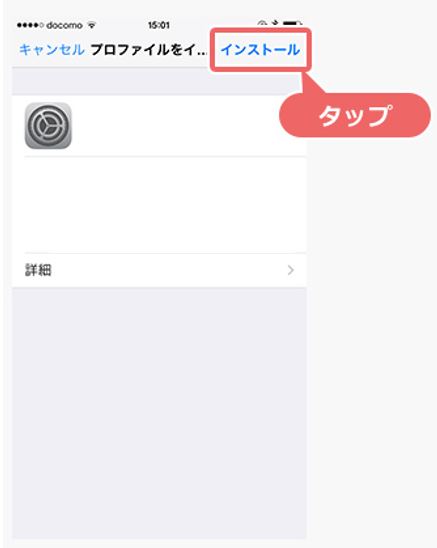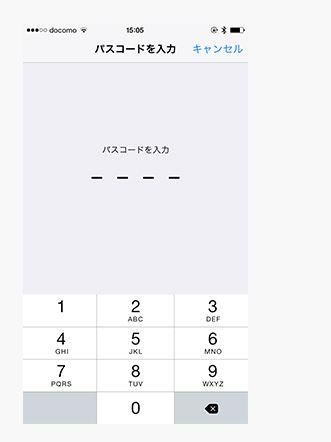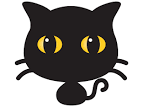構成プロファイルをインストール
SIMカードをセットしたら、iPhoneにAPN設定を行います。
APN(アクセスポイント名)とは、インターネットに接続するための情報で、接続先やユーザー名、パスワードなどが含まれます。
iPhoneの場合、APN設定が記録された「構成プロファイル」をインストールすれば、簡単に設定できます。
構成プロファイルは、そのSIMを提供する会社がインターネットを通じて配布していますが、SIMによっては提供されていないこともあります。
こちらでは各SIMカードが提供している構成プロファイルをダウンロードして、インストールする手順を説明します。
ダウンロードのためにインターネット接続が必要なので、Wi-Fiが利用できる場所で作業を行ってください。
※iOSのバージョンによっては意図しない挙動となる可能性もございますので、予めご了承ください。
 iPhoneを自宅のWi-Fiなどに接続します。
iPhoneを自宅のWi-Fiなどに接続します。
 ホーム画面からブラウザ(Safari)を起動します。
ホーム画面からブラウザ(Safari)を起動します。
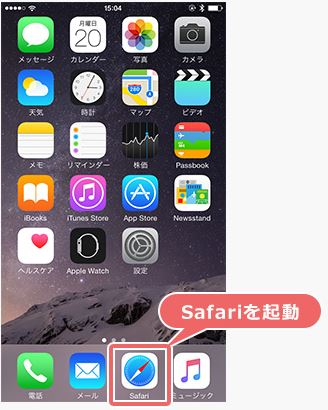
 プロファイルのURLにアクセスします。
プロファイルのURLにアクセスします。
SIMカードの種類によってプロファイルが異なりますのでお手持ちのSIMカードのプロファイルをダウンロードしてください。
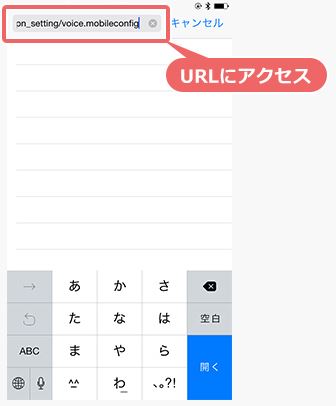
EE SIMカードをご利用の方

プロファイルURL:
https://sim.triangles.co.jp/getprfdirect?c=EE
3UK SIMカードをご利用の方
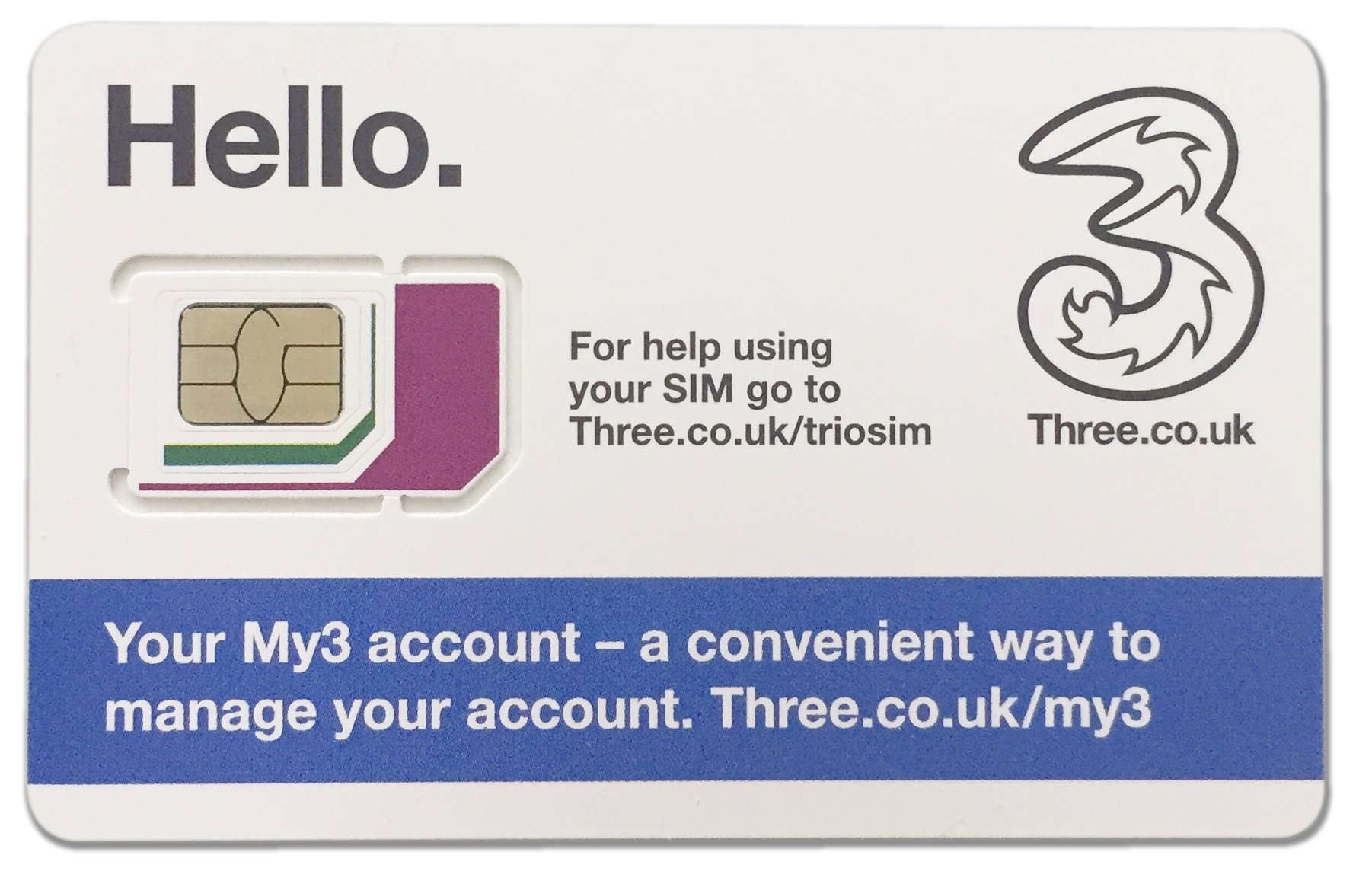
プロファイルURL:
https://sim.triangles.co.jp/getprfdirect?c=3UK
AT&T(H2O)のSIMカードをご利用の方
プロファイルURL:
https://sim.triangles.co.jp/getprfdirect?c=ATT
Verizon SIMカードをご利用の方
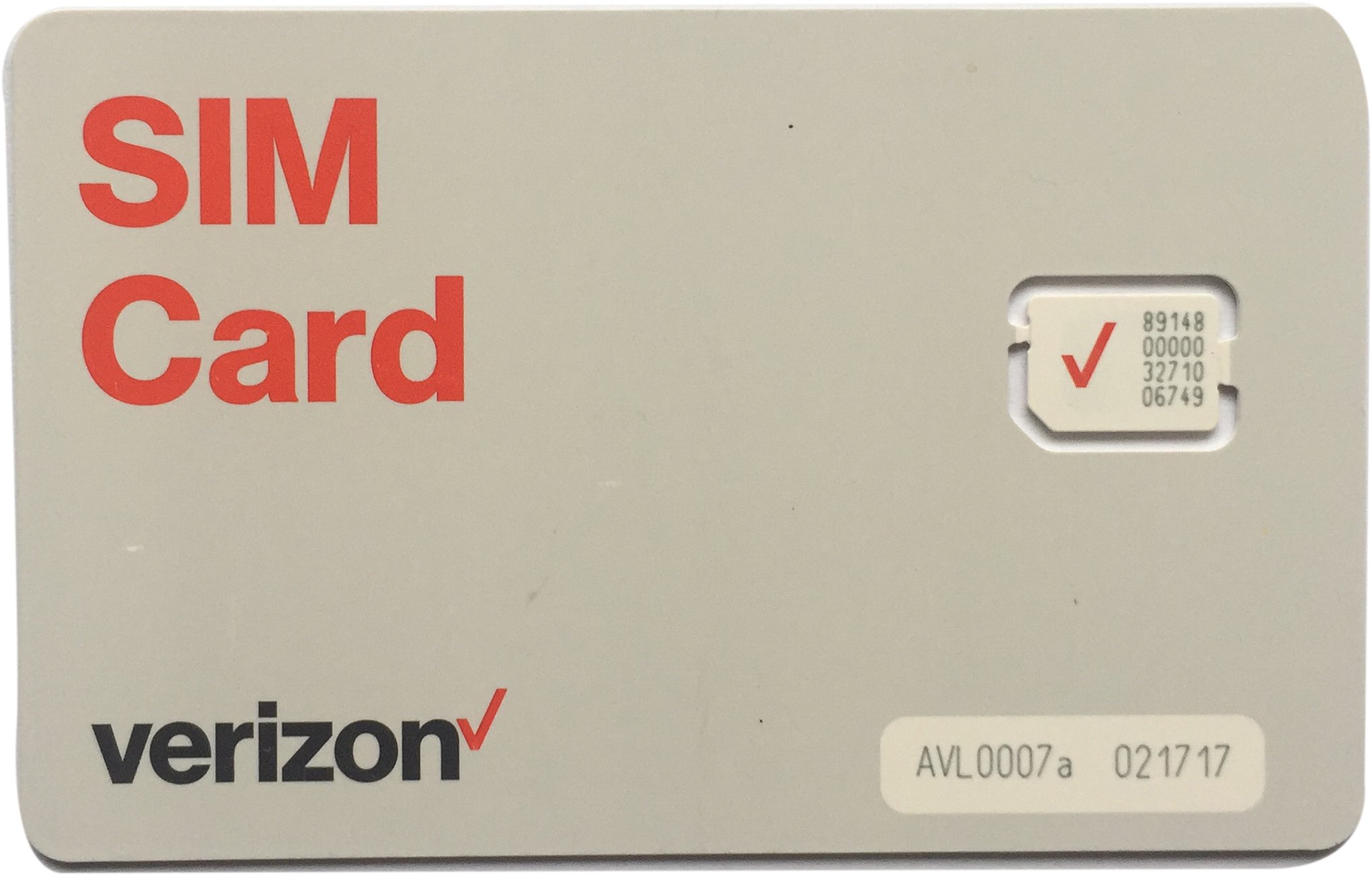
プロファイルURL:
https://sim.triangles.co.jp/getprfdirect?c=Verizon
T-mobile SIMカードをご利用の方
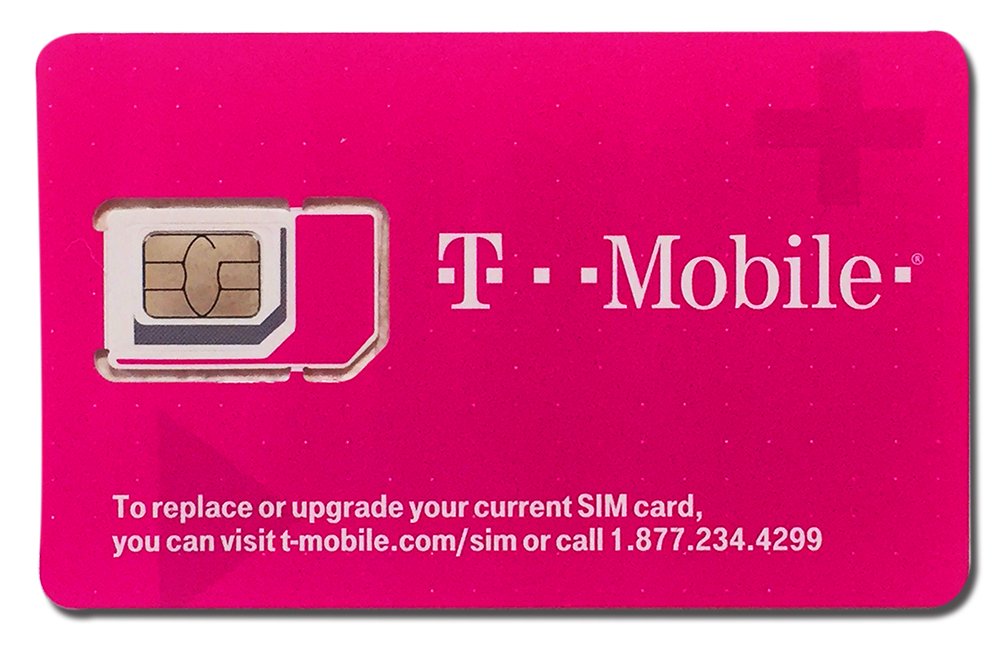
プロファイルURL:
https://sim.triangles.co.jp/getprfdirect?c=Tmobile
Maxis SIMカードをご利用の方
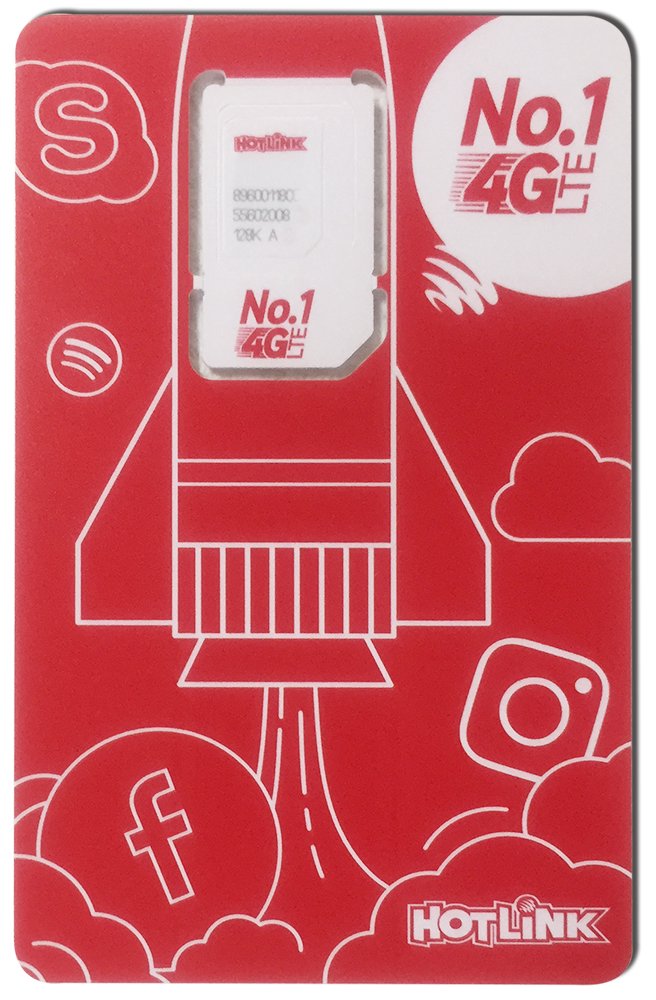
プロファイルURL:
https://sim.triangles.co.jp/getprfdirect?c=Maxis
 構成プロファイルをインストールします。「インストール」をタップしましょう。
構成プロファイルをインストールします。「インストール」をタップしましょう。
 iPhoneに設定しているパスコードを入力します。
iPhoneに設定しているパスコードを入力します。
 インストールの確認がされるので、「インストール」をタップします。
インストールの確認がされるので、「インストール」をタップします。
続いて表示される「インストール」もタップします。 インストールが完了したら「完了」ボタンをタップします。
インストールが完了したら「完了」ボタンをタップします。
 インターネットに接続できれば設定完了です。
インターネットに接続できれば設定完了です。
Wi-Fiの接続を切ります。ブラウザでWebサイトを開くなどして、インターネットに接続されるかどうか確認してみましょう。接続できれば設定完了です。